Чат и споделяне на файлове в Teams
Започнете нов разговор...
...с целия екип
-
Изберете Teams

-
Изберете Нов разговор.
-
В полето, където въвеждате съобщението си, кажете какво мислите и изберете Изпращане на

...с човек или група
-
Изберете Чат > Нов чат .
-
В полето До въведете името на човека или хората, с които искате да чатите.
-
В полето, където въвеждате съобщението си, кажете какво мислите и изберете Изпращане на

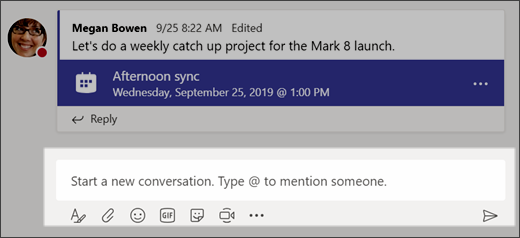
Отговор в разговор
Разговорите в каналите се организират по дата и след това се тематични. Отговорите в темите се организират под първоначалната публикация, за да могат по-лесно да се следят множество разговори.
-
Намерете тематичния разговор, на който искате да отговорите.
-
Изберете Отговор, добавете съобщението си и изберете Изпращане на

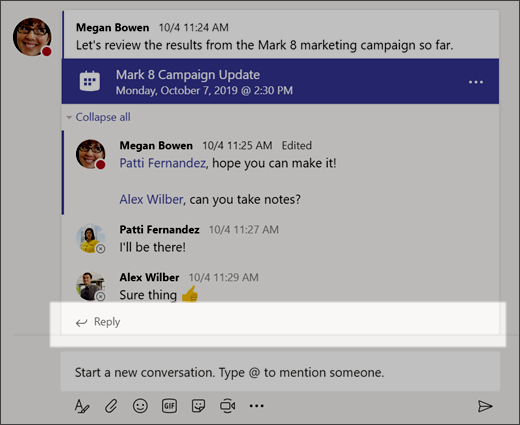
Забавлявайте се с емоджита, миймове и GIF файлове
Изразете чувствата си и впечатлете колегите си!
-
Изберете Стикер

Каталогът стикер 


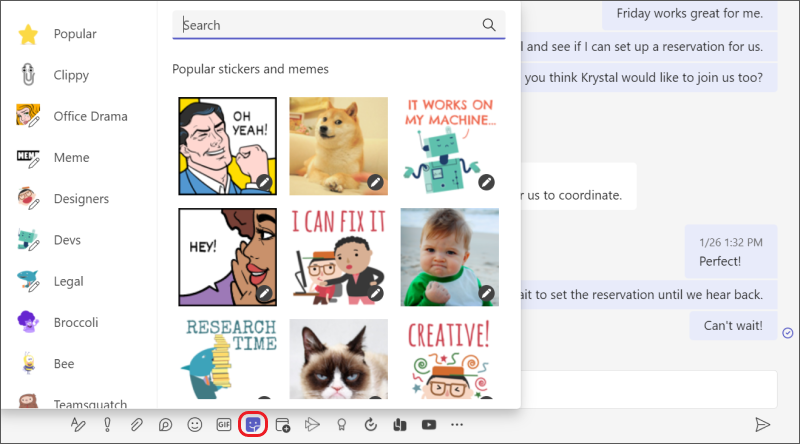
Споделяне на файл
Понякога думите не са достатъчни и трябва да публикувате файл в определен разговор в канал.
Съвет: Teams работи отлично с документи на Microsoft Office.
-
В разговора в канала изберете
Прикачване на
-
Изберете от следните опции:
-
Последните
-
Преглед на Екипи и канали
-
OneDrive
-
Качване от моя компютър
-
-
Изберете файл > Споделяне на връзка.
Ако качвате файл от компютъра си, изберете файл, изберете Отвори, след което изберете Изпрати

Винаги можете да видите всички файлове, които сте публикували в даден канал, като отидете на раздела Файлове.

Напред: Съвместна работа в Teams










